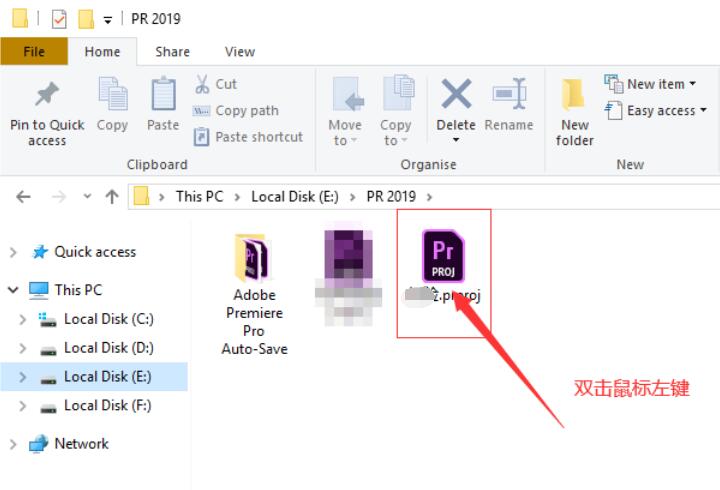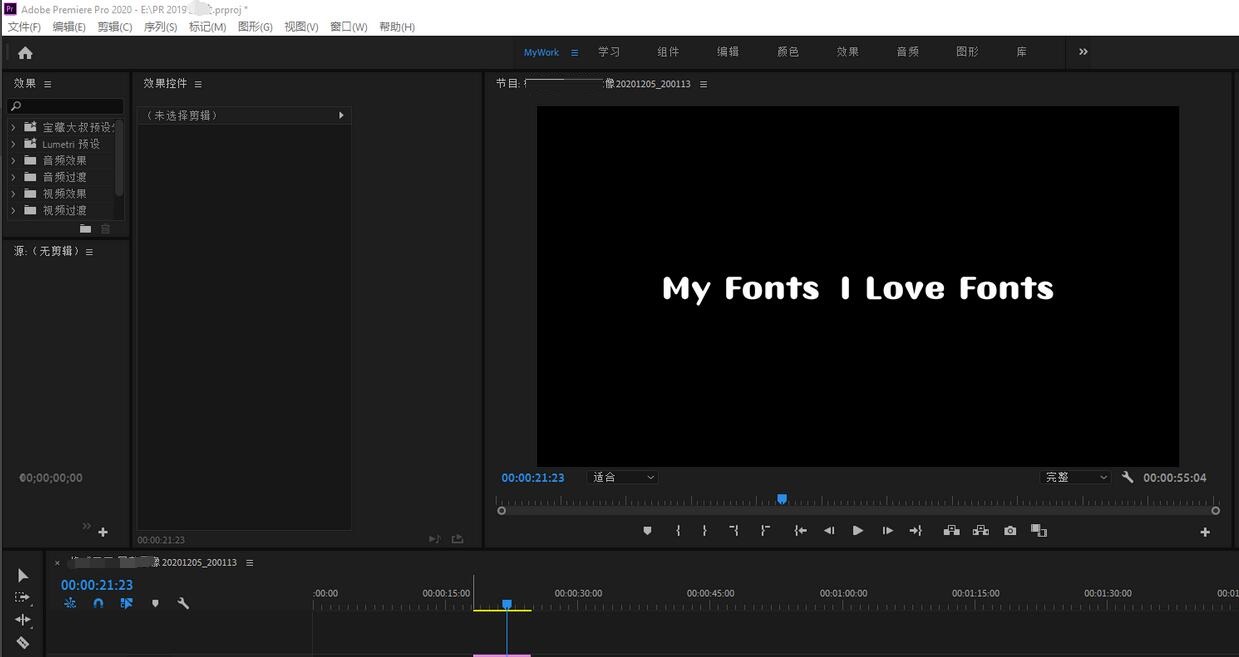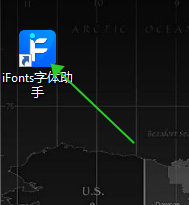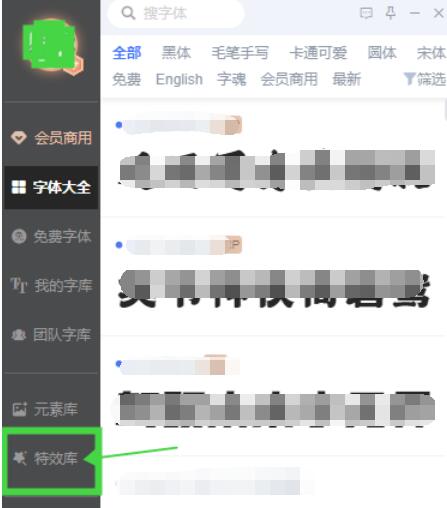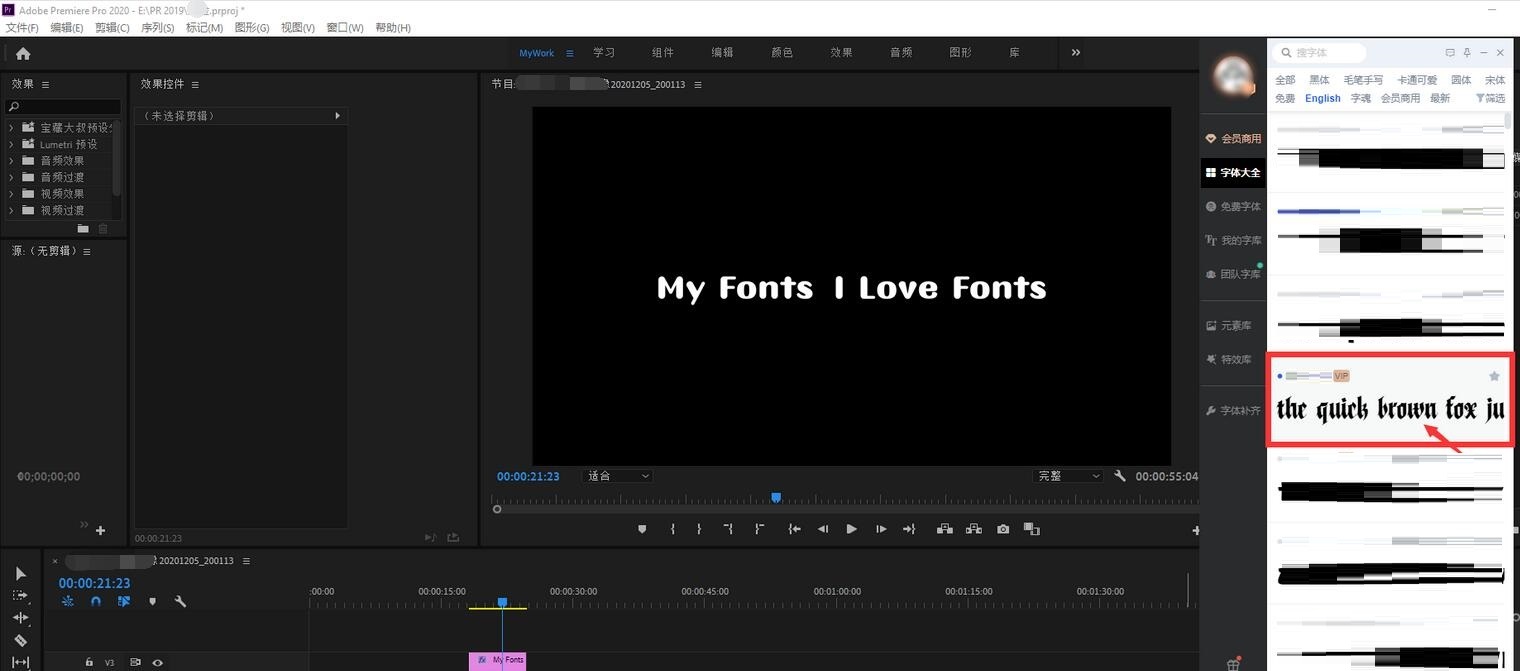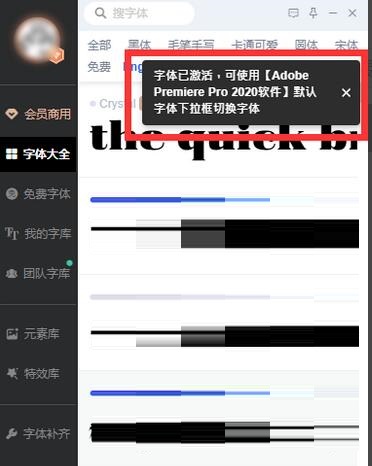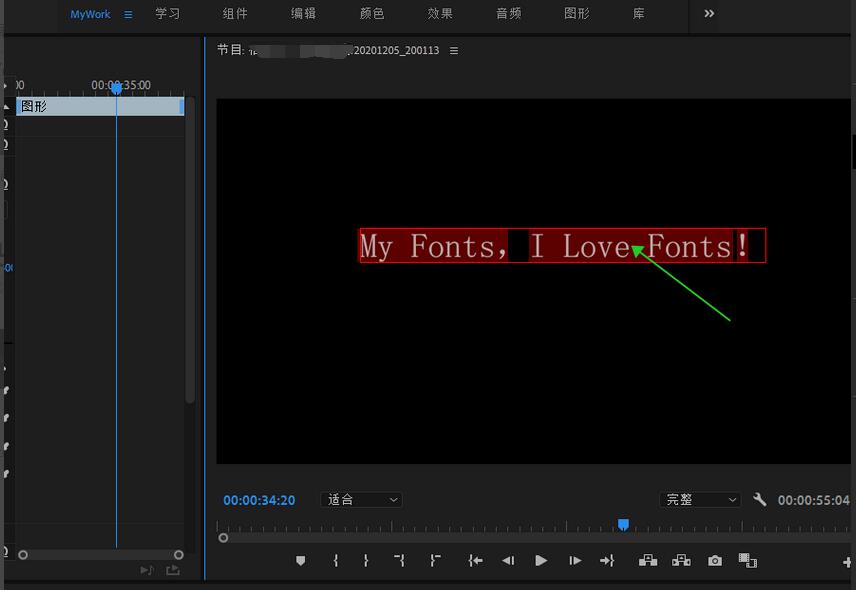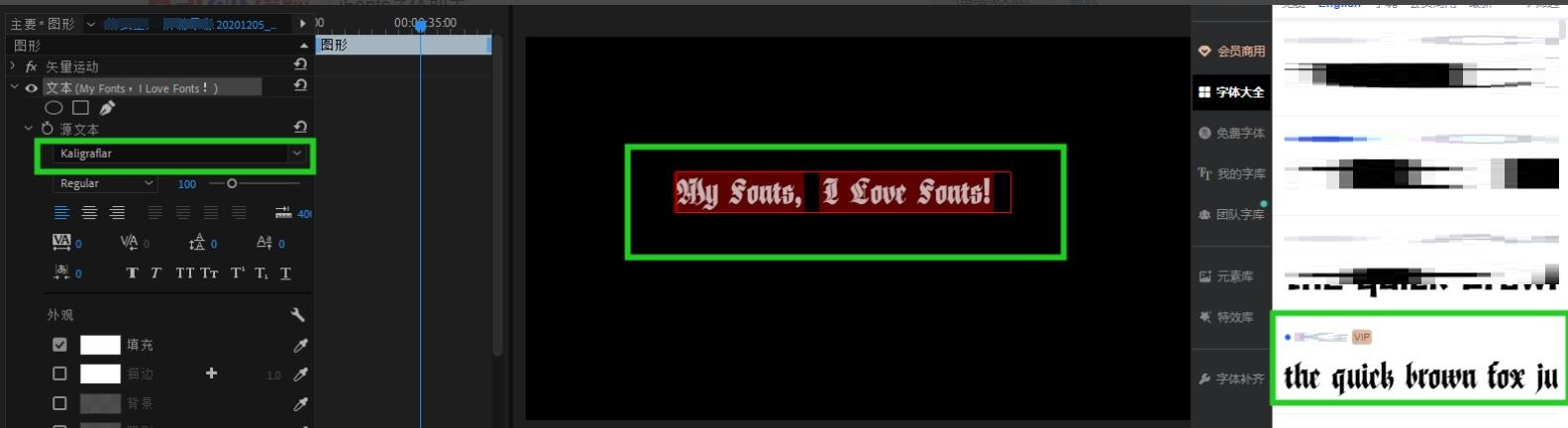iFonts字体助手怎么用-用iFonts字体助手替换Pr中字体的方法
时间:2021-01-23来源:华军软件教程作者:凹凸曼
大家知道怎么用iFonts字体助手替换Pr中的字体吗?可能有的朋友还不清楚,那么现在小编就和大家一起分享一下用iFonts字体助手替换Pr中字体的方法,希望可以帮助到大家哦。
首先,打开需要替换字体的Pr文件。
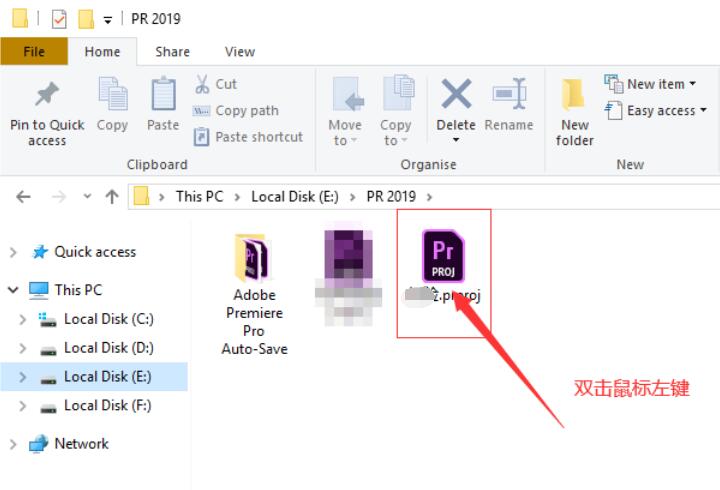
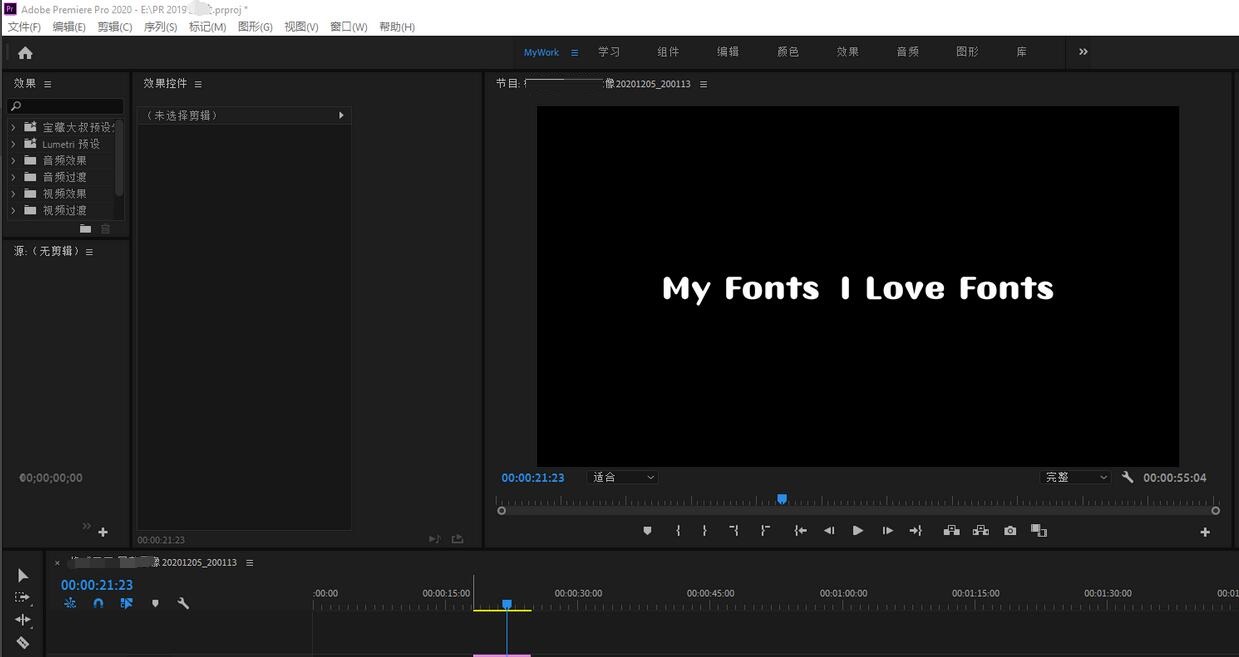
打开iFonts字体助手。
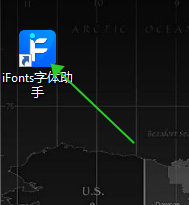
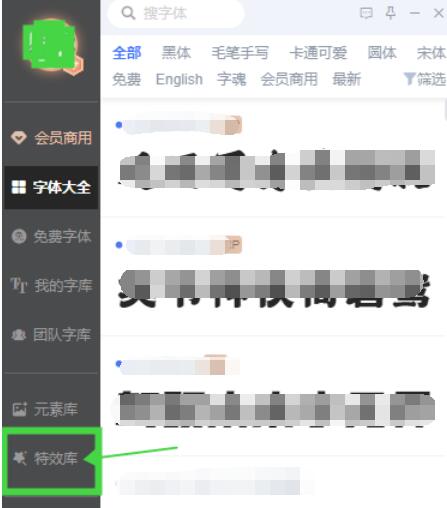
开启Pr面板,然后在iFonts中找到喜欢的字体,单击加载。
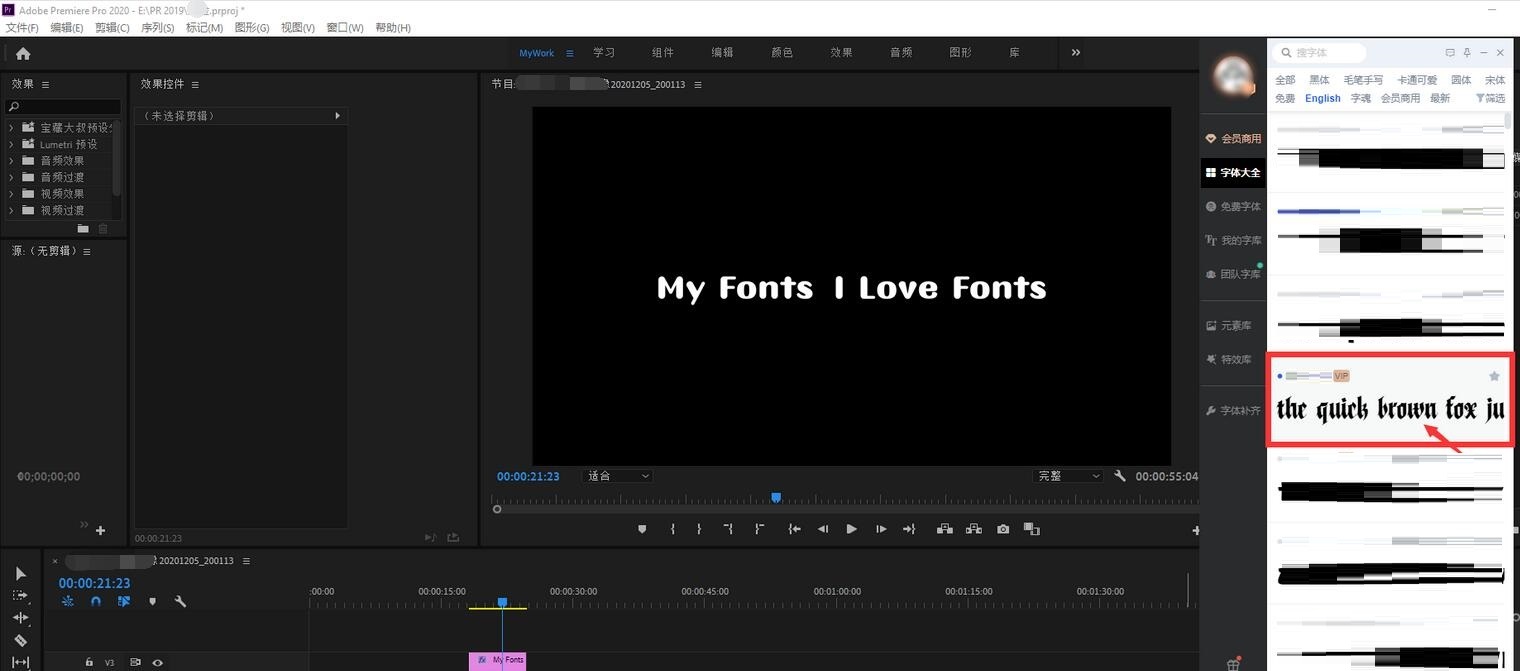
待弹出提示框提示字体可用后,进入Pr选中字体图层,并且框选文字内容。
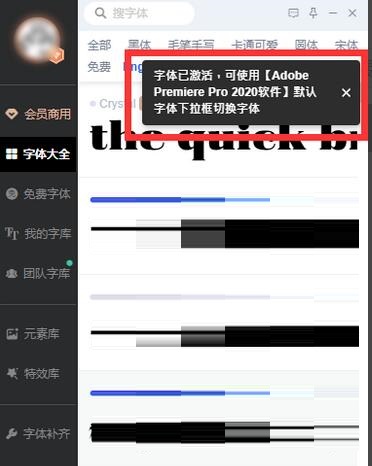
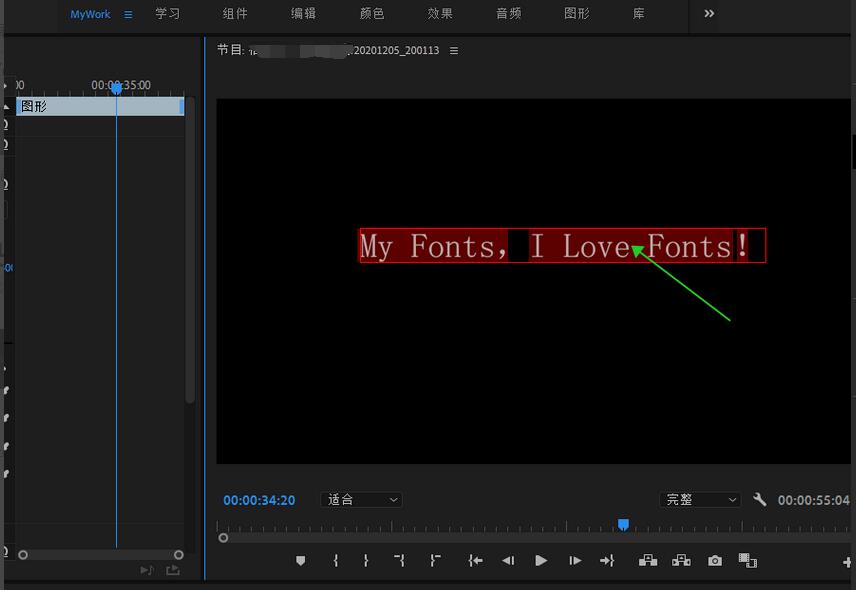
在Pr效果面板中,找到文本,然后在字体下拉框中,找到刚才下载好的字体,点击。

字体完成替换。
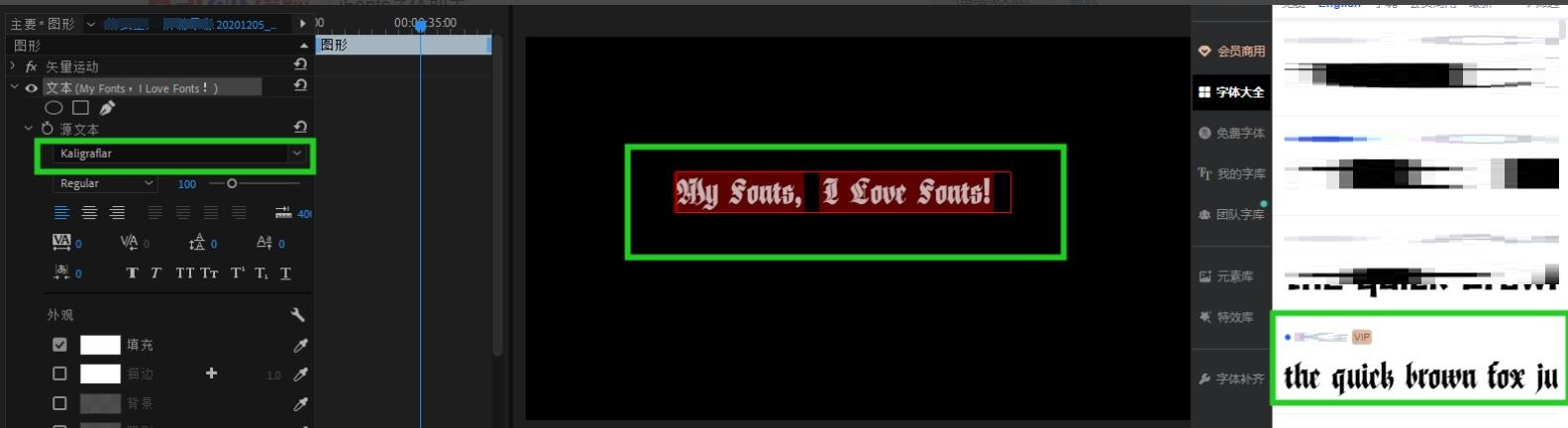
注意:
在iFonts加载字体时,Pr要处于开启状态。
替换字体时,要框选字体文本。
以上就是小编分享的用iFonts字体助手替换Pr中字体的方法,还不知道的朋友可以来学习一下哦。
热门推荐
-
方正小标宋简体
版本: v9.9.35最新版大小:1.82MB
方正小标宋简体字体是一款在日常生活中能够用到的美观大方的字体,是电脑最标准的字体之一。方...
-
仿宋gb2312字体
版本: 最新版大小:3.81MB
仿宋GB2312字体是一款方便实用的字体,是安装在电脑上的仿宋字体。仿宋GB2312字体字形端正,易于辨认,具有笔画...
-
字由
版本: v4.0.2.0官方最新版大小:120 MB
字由是一款不错的字体管理软件,设计师必备的工具,软件功能非常强大,界面简洁明晰、操作方便快捷。字由客户端...
-
字由
版本: v4.0.2.0官方最新版大小:120 MB
字由电脑版是一款不错的字体管理软件,设计师必备的工具,软件功能非常强大,界面简洁明晰、操作方便快捷。字由...
-
字魂
版本: 2.0.3.0官方最新版大小:56.92MB
字魂是款功能实用性强的字体管理工具。字魂正式版使用全新的数字服务客户端,功能更强大,操作更便捷。高效的...